Windows 11'de HDR Kalibrasyon Uygulaması: Hızlı ve Kolay Ayarlar ✨🖥️
Bilmiyorsanız, Windows 11'deki HDR içerikler SDR içeriklere kıyasla daha iyi parlaklık ve renk özellikleri sunuyor. HDR'deki renkler daha canlı ve benzersizdir, daha geniş bir renk ve ışık aralığı gösterir, ayrıca uç noktalarda daha fazla ayrıntı vardır. 🌈✨
Ancak Windows 11'de HDR içeriklerin keyfini çıkarmak için ekranınızın, bilgisayarınızın ve grafik kartınızın belirli gereksinimleri karşılaması gerekir. Microsoft yakın zamanda bir kalibrasyon uygulaması yayınladı. Ekranınızı ayarlamanıza olanak tanıyan HDR Bu tür içeriklerde daha iyi bir deneyim için HDR. 🖥️⚙️
Windows 11'de HDR Kalibrasyon Uygulaması
HDR Kalibrasyon uygulaması, HDR ekranınızı optimize etmek ve HDR içeriklerle üstün bir deneyim yaşamanızı sağlamak için tasarlanmıştır. Ekranınızdaki renk doğruluğunu ve tutarlılığını artırmak için en iyi uygulamalardan biridir. 🎨💻
HDR Kalibrasyon uygulaması, HDR etkin olduğunda bile HDR ve SDR içeriğinin renk yoğunluğunu özelleştirmenize olanak tanır. Ayrıca uygulama, en iyi HDR ayarlarını belirlemek ve oyun deneyiminizi iyileştirmek için çeşitli testler gerçekleştiriyor. 🎮🚀
Windows'ta HDR Kalibrasyon Uygulaması için Sistem Gereksinimleri
Windows HDR kalibrasyon uygulaması için HDR uyumlu bir ekrana sahip olmak önemli olsa da, diğer hususların da düzgün olduğundan emin olmak isteyeceksiniz. Burada size sistem gereksinimlerini bırakıyoruz Windows HDR Kalibrasyon Uygulaması.
İşletim Sistemi: Windows 11 Ekran: HDR Uyumlu Ekran Yüksek Dinamik Aralık (HDR): Aktifleştirildi. Uygulama Modu: Uygulamalar tam ekran modunda çalıştırılmalıdır. Ekran Kartı: AMD RX 400 Serisi veya üzeri/Radeon Grafikli AMD Ryzen işlemci. Intel 11. Nesil veya üzeri/Intel DG1 veya üzeri. Nvidia GTX 10xx veya üzeri. Ekran Denetleyicisi: WDDDM 2.7 veya üzeri
Monitörünüzün HDR'yi Destekleyip Desteklemediğini Nasıl Kontrol Edebilirsiniz?
Tüm monitörler HDR'yi desteklemez, bu yüzden monitörünüzün destekleyip desteklemediğini kontrol etmeniz önemlidir. Aksi takdirde Windows HDR kalibrasyon uygulamasını yüklemenin bir anlamı yok. Bunu nasıl yapacağınız aşağıda açıklanmıştır: Windows 11 Başlat düğmesine tıklayın ve şunu seçin: Yapılandırma.

2. Ayarlar uygulaması açıldığında Ayarlar sekmesine geçin. Sistem.

3. Sağ tarafta, tıklayın Ekran.
4. Ekranda, öğesine tıklayın Yüksek Çözünürlüklü (HDR). Anahtarın açık olduğundan emin olun HDR kullanın aktifleştirildi.

5. HDR düğmesi yoksa monitörünüz HDR'yi desteklemiyor demektir.
6. Ayrıca monitörünüzün aşağıdaki bilgileri görüntülediğinden emin olmalısınız: Uyumlu ikisi için de HDR'de Video Akışı ve HDR Kullanımı Ekran yeteneklerinde.

7. HDR video akışı destekleniyor ancak HDR desteklenmiyorsa, HDR kalibrasyon uygulamasını kullanamazsınız. ❌
Windows HDR Kalibrasyon Uygulaması Nasıl İndirilir ve Kurulur?
Microsoft'un Windows HDR Kalibrasyon uygulaması ücretsiz olarak sunuluyor ve hemen indirip yükleyebilirsiniz. Windows HDR Kalibrasyon uygulamasını indirmek ve kullanmak için aşağıdaki basit adımları izleyin. 📥
1. İndirin Windows HDR kalibrasyon uygulaması Microsoft Store'dan. Bağlantıyı açın ve Al butonuna tıklayın.
2. Kurulduktan sonra, HDR kalibrasyon uygulamasını başlatın.
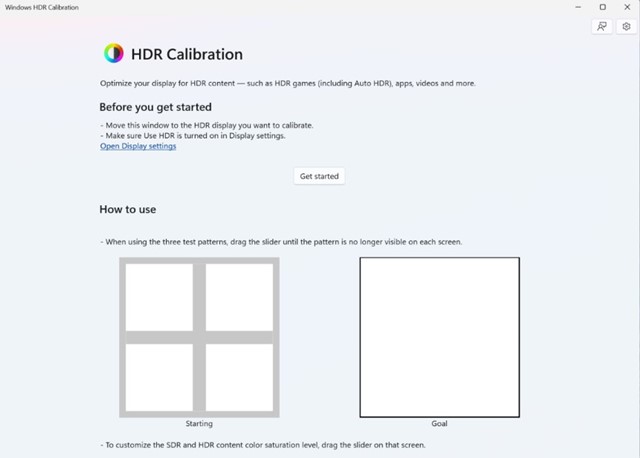
3. Düğmeye tıklayın Başlamak test desenlerini görüntülemek için. Geçmeniz gerekecek üç test deseni, birer birer.

4. Her test deseninde, desen görünmez hale gelene kadar alt taraftaki kaydırıcıyı sürüklemelisiniz.
5. Son ekrana ulaştığınızda ekranınızın kalibrasyondan önce ve sonra nasıl göründüğünü görebileceksiniz. 👁️🔍

6. Kalibrasyondan memnunsanız, kaydetmek için Bitir'e tıklayın. Aksi takdirde tekrar ayarlamak için Sıfırla butonuna tıklayın.
Bu makale, nasıl yapılacağını ele almaktadır uygulamayı indirin Windows 11 için Windows HDR Kalibrasyonu. Ekranınız HDR'yi destekliyorsa, renk doğruluğunu ve tutarlılığını artırmak için bu uygulamayı kullanın. Windows 11'de HDR ekranınızı kalibre etme konusunda daha fazla yardıma ihtiyacınız olursa bize bildirin! 😊👍















